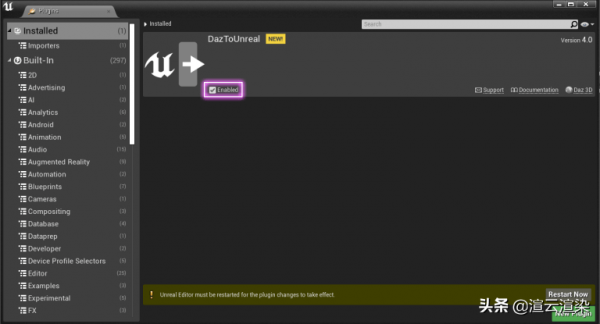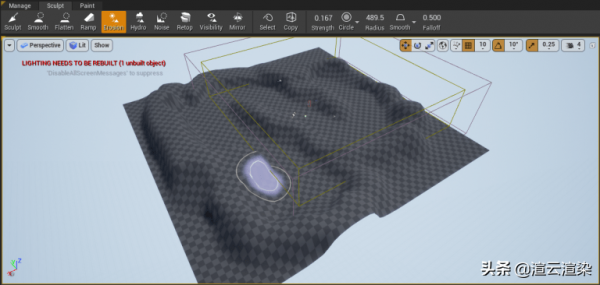關卡設計是遊戲開發的一個重要方面,從橫向卷軸 NES 經典遊戲到現代開放世界冒險遊戲。根據您使用的型別和媒介,您處理設計的方式會有很大差異。例如,在像超級馬里奧這樣的橫向卷軸冒險中,關卡設計由各種平臺和挑戰組成,使遊戲保持獨特、令人驚訝和進步。在 RPG 遊戲中,關卡設計可能更多地是關於視覺吸引力、探索以及發現隱藏秘密、任務或寶藏的能力。
這將從技術角度對主題進行廣泛的研究,以幫助初學者入門並讓 Daz 3D 使用者更深入地瞭解他們如何透過實用的遊戲設計將 3D 建模提升到一個新的水平。
為此,我們將研究如何在Unreal Engine 4和Daz Studio 中設計關卡。
入門準備
以下是您需要遵循的內容:
Daz Studio
Daz Bridge to Unreal
虛幻引擎 4 版本 4.25
Quixel Megascans
也就是說,有關如何在虛幻引擎中設計關卡的本教程只會讓您入門並激發您的思考。我們想向您展示什麼是可能的,最終由您來填寫其餘部分。
請在Daz 的市場中免費獲取 Daz to Unreal Bridge。開啟 Daz Central 並點選安裝。但是,如果您尚未安裝虛幻引擎,則需要先安裝。請注意,目前,Daz Bridge to Unreal 與 Unreal Engine 版本 4.25 相容。雖然最近推出了 4.26,但您必須等待一段時間才能利用新功能並使用網橋。
將 Daz 安裝到 Unreal Bridge 後,您需要選擇橋應該去的路徑。這很重要,並且必須適合虛幻引擎將橋識別為已安裝的外掛。橋需要與您的虛幻引擎 4 下載位於同一資料夾中。典型的路徑通常如下所示:
在我們繼續之前,如果您還沒有註冊 Quixel Megascans 帳戶,現在將是一個很好的時機。使用您的 Epic Games 登入來關聯這兩個帳戶。這將允許您免費完全訪問 Megascans 庫。您必須安裝 Bridge,它會將您的環境網格匯入遊戲中。稍後會詳細介紹。在此期間,我們可以繼續在 Unreal 中設定一些內容。
設定虛幻引擎和橋樑
現在我們可以開始進入學習這個有趣的事情了。我們仍然需要首先確保一些事情正常工作。當您第一次開啟虛幻引擎時,您將進入第一個選單。選擇遊戲 > 下一步 > 第三人稱 > 下一步 > 輸入專案名稱 > 建立專案。
由於內建了 Megascans 支援,您應該會自動看到綠色的 Megascans 圖示。要啟用 Daz Bridge to Unreal,我們必須手動啟用它。導航到Settings > Plugins > Installed 。確保標記了啟用旁邊的小複選標記。它會提示您重新啟動編輯器。點選立即重啟。
編輯器重新啟動後,驗證您現在是否在編輯器視窗的頂部看到了外掛,它現在應該是這樣的:
如果它在那裡,連同 Megascans 外掛,那麼一切都準備好了,我們可以開始建立我們的第一個關卡!
如何在虛幻引擎中設計關卡
現在,當我們在虛幻引擎中時,我們不妨從我們關卡的基礎上開始吧!虛幻引擎具有強大、直觀的景觀編輯器,非常適合建立起點。首先,刪除使用第三人稱模板預載入的所有幾何體。不要刪除虛幻角色模型或相機;您也可以保留預載入的照明資訊。
一旦關卡被清除,導航到Modes ,然後Landscape 。您會注意到編輯器左側的工具發生了變化。我們將使用 New Landscape 部分下的可填充設定初始化一個新的高度圖,然後使用內建雕刻工具在正確的方向上準備土地。
所有預設設定就足夠了。你做的象限越多,你的風景就會越大。隨意把它做成你需要的大小。正如您將看到的,只需 1 個象限即可為大多數初學者級別提供足夠的空間。您的設定應類似於此螢幕截圖。
如果您已經有想要使用的材料,您現在也可以應用它,但如果沒有,也沒關係。當您設定高度圖的大小時,您將看到一個綠色的線框輪廓,顯示景觀的預覽。滿意後,點選建立,就會出現一個堅實的基礎。
設計環境
建立高度圖後,虛幻引擎會自動將您移至 Sculpt 選項卡。在編輯器視窗上方,您將看到一系列工具,如下所示:
雖然每個工具都有相當的解釋性,但有些工具比其他工具更難使用。雕刻工具將對您的高度圖進行廣泛而快速的更改。使用畫筆大小和工具強度來檢視不同的結果。當您在風景上單擊並“繪畫”時,您將看到高度圖相應地發生變化。
瀏覽 Megascans 庫後,您可以嘗試使用猶他州峽谷系列為您的關卡設計一些東西。如果您熟悉猶他州南部,那就意味著乾旱的沙漠、鮮紅色的岩石以及有趣的天氣峽谷和岩層。
現在,您可以只作一般性的繪畫,而不必過分強調精確性,只需感受關卡的流動即可。想象玩家必須探索的一系列狹窄峽谷。所以,使用雕刻工具,開始塑造迷宮般的峽谷。一旦您對佈局感到滿意,請使用展平工具蓋住山峰,使用侵蝕和水力工具使斜坡看起來自然。當一切都說完了,這裡是一個粗略的輪廓。
現在我們有了一個空間來處理我們關卡的一般流程,是時候開始把它放在一起了。儲存您的專案並跳入 Bridge 開始探索 Megascans 庫。
使用 Megascans 或其他模型構建細節
正如之前提到的,我們已經在 Megascans庫中研究了猶他州峽谷的收藏,並認為它可以創造一個非常酷的科幻環境。深紅色的岩石給人一種強烈的火星氛圍 您可以使用上面的搜尋過濾器來幫助查詢收藏或特定資產。環境過濾器非常有用。只需輸入沙漠,您就會看到猶他州峽谷,以及無數其他適合的沙漠主題資產。
進入 Bridge 並確定要為關卡設計的環境型別後,開始下載資源。考慮到 Quixel 提供 2K、4K,有時甚至是 8K 解析度的資產。對我來說,我覺得 4K 已經綽綽有餘了。將資產下載到庫後,資產預覽右上角的綠色小下載圖示將變成藍色匯出圖示。開啟您的虛幻引擎專案,點選匯出。如果您沒有設定路徑,您現在可以從“匯出設定”中繼續設定。虛幻引擎將識別並立即開始匯入網格。
進入 Bridge 並決定要為關卡設計的環境型別後,開始下載資源。考慮到 Quixel 提供 2K、4K,有時甚至是 8K 解析度的資產。但也許 4K 已經綽綽有餘了。將資產下載到庫後,資產預覽右上角的綠色小下載圖示將變成藍色匯出圖示。開啟 Unreal Engine 專案後,點選Export 。如果您沒有設定路徑,您現在可以從“匯出設定”中繼續設定。虛幻引擎將識別並立即開始匯入網格。
當您選擇潛在資產時,現在是開始考慮所需佈局的好時機。尋找有助於您創造的自然流動的資產。不要害怕選擇一兩個選項,這樣您就可以在關卡中創造變化。可以選擇幾個大懸崖,各種岩石,巨石,以及兩種岩石地面材料。某些型別的材料對於使您的景觀看起來更加真實和自然至關重要,因此請確保不要忘記它們。
將所有內容匯入 Unreal 後,您就可以開始建立並弄清楚如何在 Unreal 中設計您喜歡的關卡!首先,將您選擇的基礎材料應用於景觀。在“選擇”模式下,單擊您的風景,然後導航到右側的“詳細資訊”選單並找到“風景”。從內容面板(在編輯器視窗下方)獲取您的材質並將其拖放到 Landscape Material 插槽中。這將立即將材料應用於您的景觀!
材料只是在整個景觀中一遍又一遍地重複。您可以調整設定以找到您喜歡的外觀。您甚至可以使用多種材質,因此您可以將各種材質“繪製”到同一個高度圖上。例如,您可能在某些地方需要草而在其他地方需要礫石來建立路徑。
現在,我們將開始放置資產和建築關卡。從內容選項卡的 Megascans 資料夾中,找到資產並將它們拖放到關卡中。在選擇模式下,您可以沿 X、Y 和 Z 訪問移動選定物件。您可以縮放它們,也可以旋轉它們。首先開始放置大專案,然後逐漸變得更詳細。在您工作時,您可能需要返回到橫向模式來雕刻和填充間隙,然後新增潤色以讓事情看起來自然。
在這個階段,您可以根據自己的喜好花盡可能少或儘可能多的時間,逐步用細節填滿您的關卡。當我們繼續拼湊關卡時,儘量注意關卡的流動方式,以及實際上在峽谷內部時的外觀。我們應該從鳥瞰的角度工作,然後潛入調整和完善事物玩家的視角。這意味著一些背景模型可能本質上是漂浮在空間中的,如果玩家無法看到它也沒關係,只要它增加了你需要的外觀和額外的細節,讓你的關卡變得很棒。
在 Daz Studio 中建立角色
既然您已經學會了如何在 Unreal 中設計漂亮的關卡,何不更進一步,將獨特的自定義角色新增到組合中!是時候進入 Daz Studio 了。使用您庫中最喜歡的元件或瀏覽我們龐大的庫,構建一個相容 Genesis 8 的角色。您可以選擇與此Genesis 8 科幻人物的科幻主題保持一致。
準備好後,轉到檔案 > 傳送到 > Daz 到 Unreal l。就這樣,您的模型將匯入到虛幻引擎中!虛幻引擎出色的渲染和後期處理效果可以將其變成一款真正令人驚歎且完全可玩的遊戲。
總結
以上就是為大家帶來的關於遊戲關卡設計製作的過程,這只是一個簡短的製作詳解,想要掌握更深入的遊戲設計關卡等內容還是需要你學會後繼續加以聯絡的。當然最後的步驟就是渲染和後期處理了,那麼如何讓渲染崩潰渲染卡頓問題不再有呢?當然也有很多的小夥伴們遇到渲染時長過長的問題,那麼推薦你試試渲雲渲染。
渲雲渲染擁有超強的分散式渲染技術,可利用海量的節點彈性擴充套件,一鍵載入各種渲染環境以滿足各種渲染任務的完成。
渲雲同時擁有資深強大的研發團隊產品團隊,根據軟體、外掛更新情況,快速完成支援服務。並不斷研究更符合設計師工作使用的渲染方式。
比如,為了滿足不同場景設計師的需求,渲雲提供多種渲染模式(特惠、經濟、加速、極速、夜間鉅惠、私人定製)解決方式,加速完成渲染工作。
更多資訊,繼續關注我吧,渲雲渲染,您身邊的渲染專家。